热
门
推
荐
门
推
荐
技术编辑教你设置win7系统消除桌面图标虚线框的方案介绍_
发布时间:2020-03-21来源:未知作者:admin
win7系统消除桌面图标虚线框的操作方法
桌面图标快捷方式能够帮助我们快速的打开程序使用,而且快捷方式的独特摆放方式能够让我们的系统桌面看起来更加的美观,但有些朋友会发现桌面的快捷方式图标出现虚线框,虽说这能够让快捷方式看起来更加明显,可是这些桌面图标的虚线框会直接影响到系统的美观性,看起来非常的别扭。那如果桌面的图标出现虚拟框想要去除掉的话,我们应该怎样操作去除哪些虚线框呢?在下面的教程中会把操作的方法告诉大家。
桌面图标快捷方式能够帮助我们快速的打开程序使用,而且快捷方式的独特摆放方式能够让我们的系统桌面看起来更加的美观,但有些朋友会发现桌面的快捷方式图标出现虚线框,虽说这能够让快捷方式看起来更加明显,可是这些桌面图标的虚线框会直接影响到系统的美观性,看起来非常的别扭。那如果桌面的图标出现虚拟框想要去除掉的话,我们应该怎样操作去除哪些虚线框呢?在下面的教程中会把操作的方法告诉大家。
方法/步骤
1:1.首先需要返回到桌面位置,然后找到计算机图标,右键点击计算机图标,在下滑菜单中选择properties。
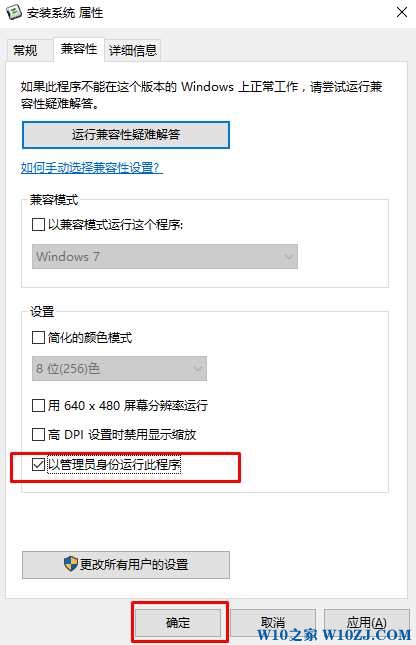
2:2.进入系统配置界面,点击system protection.
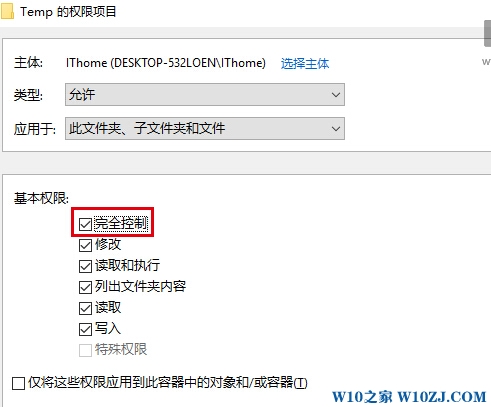
3:3.在打开的计算机属性窗口中,点击界面左侧菜单中的“advanced”选项。
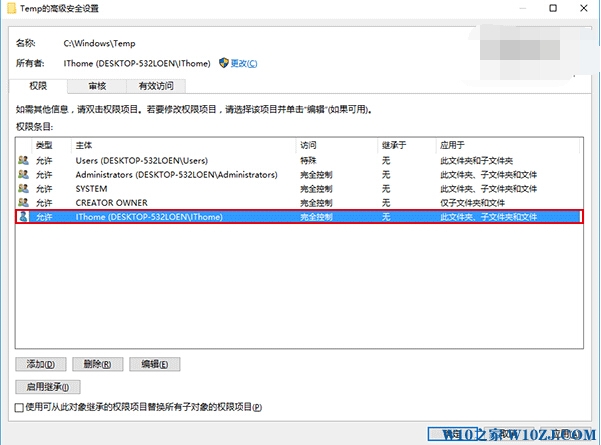
4:4.将界面切换到advanced这一栏,点击性能后面的settings按钮。
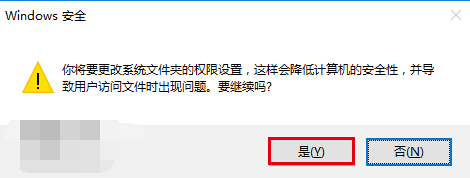
5:5.打开性能选项设置窗口了,先点击“custom”.
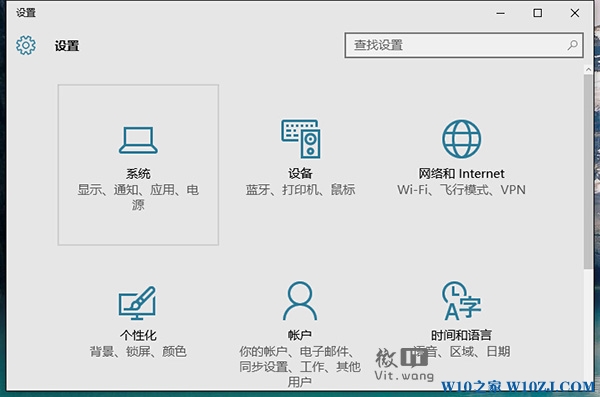
6:7.在列表中找到“use drop shadows for icon labels on the desktop”并将它勾选上,最后点击OK退出窗口即可。
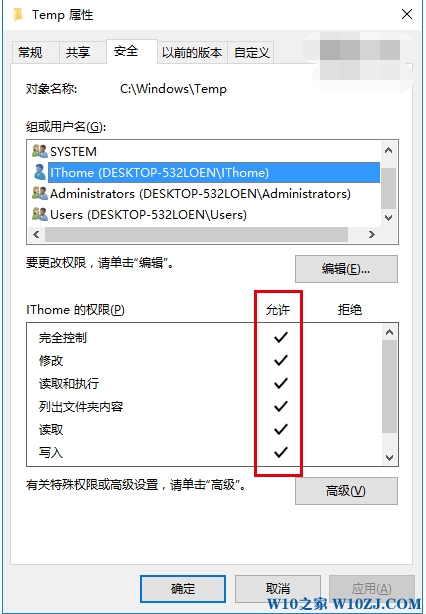
到这里本文关于win7系统消除桌面图标虚线框的操作方法就结束了,有碰到这样问题的用户们不妨可以按照上面的方法步骤来进行解决吧,希望这个小小的经验能够帮助大家不再烦恼!
-
1
伏妖绘卷(送两万真充)
类型:变态游戏
-
2
暗黑主宰(送千充亿钻)
类型:H5游戏
-
3
疯狂酋长(送万元充值)
类型:H5游戏
-
4
武动九天(GM特权)
类型:满V游戏
-
5
天天狙击(开局GM剑)
类型:变态游戏
-
6
少年名将(送巅峰阵容)
类型:变态游戏
-
7
天使纪元(送无限充值)
类型:变态游戏
-
8
梦幻仙语(GM当托特权)
类型:变态游戏
-
9
电竞经理人(送万元万亿金)
类型:变态游戏
-
10
剑仙轩辕志(0氪领万充)
类型:H5游戏



















